
Microsoft Office จะบันทึกข้อมูลเมตาที่ซ่อนอยู่ในเอกสาร Office ของคุณรวมถึงระยะเวลาที่คุณทำงานกับเอกสารนั้นชื่อของทุกคนที่ทำงานกับเอกสารเมื่อสร้างเอกสารและแม้แต่เวอร์ชันก่อนหน้าของเอกสาร
ก่อนที่คุณจะเผยแพร่เอกสาร Office ต่อสาธารณะหรือส่งให้ใครบางคนคุณอาจต้องการตรวจสอบว่าเอกสารมีข้อมูลที่ซ่อนอยู่และนำข้อมูลที่ละเอียดอ่อนออก ข้อมูลเมตานี้อาจละเมิดความเป็นส่วนตัวของคุณหรืออาจทำให้เกิดความอับอาย
ดูและลบข้อมูลที่ซ่อนอยู่
บน Office 2013 หรือ Office 2010 คลิกเมนูไฟล์คลิกข้อมูลและเครื่องมือตรวจสอบเอกสารจะอยู่ด้านหน้าและตรงกลางเพื่อแจ้งให้คุณทราบเกี่ยวกับข้อมูลที่ละเอียดอ่อนที่อาจเกิดขึ้นในเอกสาร ข้อมูลนี้ชัดเจนกว่าใน Office เวอร์ชันเก่า แต่ก็ยังพลาดได้ง่ายหากคุณไม่ทราบว่า Office เพิ่มข้อมูลที่ละเอียดอ่อนนี้ลงในเอกสารของคุณ
ใน Office 2007 คลิกปุ่ม Office orb บน ribbon ชี้ไปที่จัดเตรียมแล้วคลิกตรวจสอบเอกสาร
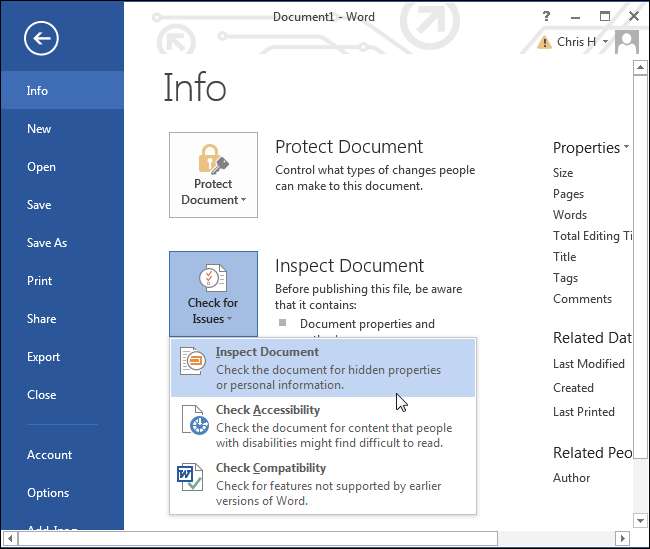
หากต้องการดูข้อมูลเมตาที่ซ่อนอยู่ในเอกสารให้คลิกปุ่มตรวจหาปัญหาคลิกตรวจสอบเอกสารและเลือกประเภทของข้อมูลเมตาที่คุณต้องการตรวจสอบเอกสาร คุณสามารถปล่อยให้ตัวเลือกทั้งหมดที่เลือกไว้เพื่อตรวจสอบเอกสารสำหรับข้อมูลเมตาทุกประเภท
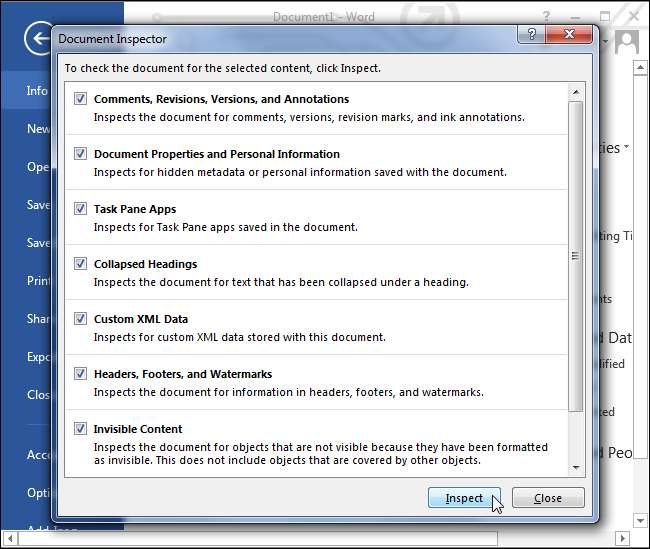
คลิกตรวจสอบและ Office จะตรวจสอบเอกสารสำหรับข้อมูลเมตา คลิกปุ่มลบทั้งหมดถัดจากประเภทของข้อมูลเมตาเพื่อลบออก
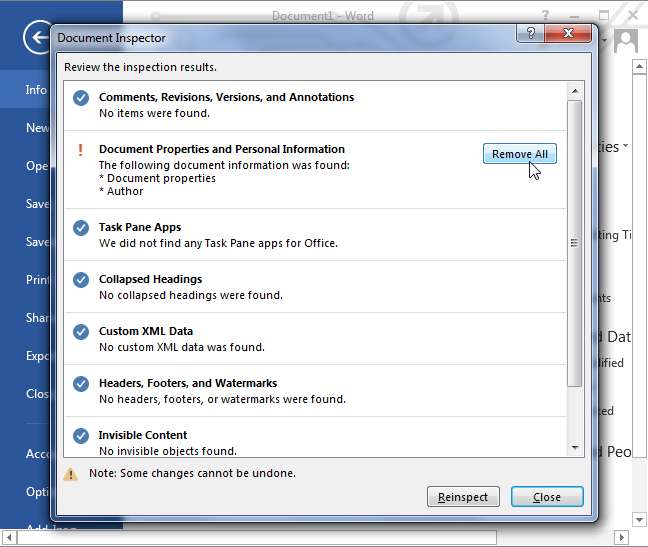
โปรดทราบว่าคุณจะไม่สามารถกู้คืนข้อมูลเมตาส่วนใหญ่นี้ได้หลังจากลบไปแล้ว ด้วยเหตุนี้ Microsoft จึงแนะนำให้สร้างสำเนาของเอกสารใหม่ (ใช้คุณลักษณะบันทึกเป็น) ก่อนที่จะลบข้อมูลเมตาและเผยแพร่เอกสาร จากนั้นคุณจะมีสำเนาของเอกสารที่มีข้อมูลเมตา แน่นอนว่าหากคุณไม่ต้องการข้อมูลเมตานี้เลยคุณก็สามารถลบออกได้โดยไม่ต้องกังวลเกี่ยวกับการเก็บรักษาสำเนา
Office บันทึกข้อมูลเมตาประเภทใด
Office บันทึกคุณสมบัติเอกสารรวมถึงรายละเอียดเช่นผู้แต่งหัวเรื่องชื่อวันที่คุณสร้างเอกสารเมื่อคุณแก้ไขครั้งล่าสุดและ คุณใช้เวลาทำงานกับเอกสารนานแค่ไหน . คุณสมบัติเหล่านี้จะมีชื่อของเทมเพลตที่คุณใช้ในขณะสร้างเอกสารส่วนหัวอีเมลและข้อมูลอื่น ๆ ที่เกี่ยวข้อง สิ่งนี้อาจเป็นเรื่องน่าอายตัวอย่างเช่นคุณอาจส่งรายงาน TPS ให้หัวหน้าของคุณและบอกว่าคุณใช้เวลาทั้งวันในการทำงานคนเดียว แต่ข้อมูลเมตาสามารถเปิดเผยได้ว่าคุณทำงานในรายงาน TPS เพียงไม่กี่นาทีทำงานร่วมกับผู้อื่นและคุณใช้เทมเพลตชื่อ "เทมเพลตรายงาน TPS ที่ไม่มีประโยชน์" เมื่อสร้าง ที่แย่กว่านั้นยังมีผลกระทบด้านความเป็นส่วนตัวอื่น ๆ ที่นี่คุณอาจต้องการเผยแพร่เอกสารบนเว็บโดยไม่มีชื่อของคุณเชื่อมโยงอยู่ แต่ชื่อของคุณจะปรากฏในคุณสมบัติของเอกสารตามค่าเริ่มต้น
นอกจากนี้ยังสามารถรวมส่วนหัวท้ายกระดาษลายน้ำและข้อความที่จัดรูปแบบเป็นข้อความที่ซ่อนไว้ได้ แต่จะไม่ปรากฏหากคุณใช้เอกสารแบบคร่าวๆ เครื่องมือนี้จะบอกคุณว่าเอกสารของคุณมีข้อมูลนี้หรือไม่
หากคุณทำงานร่วมกับผู้อื่นขณะเขียนเอกสารเอกสารนั้นจะมีข้อมูลมากยิ่งขึ้น ข้อมูลเมตาจะแสดงชื่อของทุกคนที่ทำงานในเอกสารตลอดจนความคิดเห็นเครื่องหมายการแก้ไขคำอธิบายประกอบด้วยหมึกและเวอร์ชันก่อนหน้าของเอกสาร หากคุณกำลังเผยแพร่เอกสารที่คุณทำอยู่คุณอาจต้องการลบข้อมูลทั้งหมดนี้ออกแทนที่จะแชร์
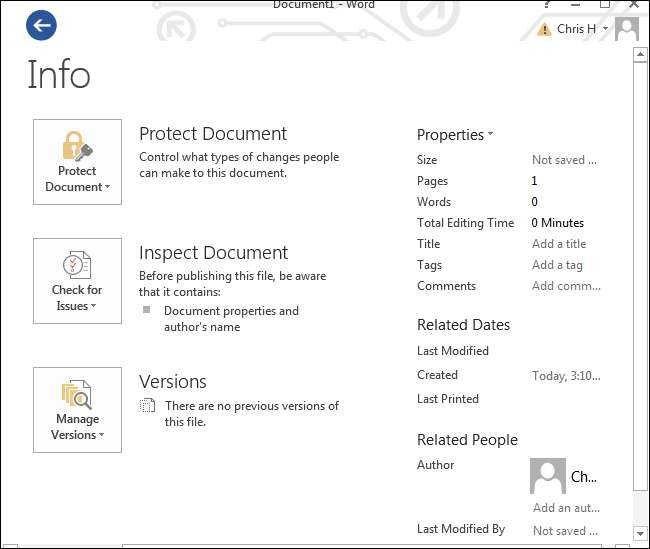
วิธีหยุด Office ไม่ให้บันทึกข้อมูลเมตา
ขออภัยคุณจะต้องใช้เครื่องมือตัวตรวจสอบเอกสารเพื่อลบข้อมูลที่ละเอียดอ่อนออกจากเอกสารแต่ละฉบับก่อนที่จะเผยแพร่หรือแบ่งปันกับใครบางคน ไม่มีวิธีในตัวในการลบข้อมูลนี้ออกจากเอกสารหลายชุดพร้อมกันและไม่มีการตั้งค่าทั้ง Office เพื่อป้องกันไม่ให้ Office ใช้ข้อมูลนี้กับเอกสาร
อย่างไรก็ตามคุณสามารถให้ Office ลบข้อมูลเมตาโดยอัตโนมัติทุกครั้งที่คุณบันทึกไฟล์ คุณต้องใช้การตั้งค่านี้กับเอกสารแต่ละฉบับที่คุณใช้ซึ่งเป็นการตั้งค่าเฉพาะเอกสารไม่ใช่การตั้งค่าทั้งระบบ
หากต้องการป้องกันไม่ให้ Office บันทึกข้อมูลเมตาพร้อมกับเอกสารของคุณให้คลิกเมนูไฟล์คลิกตัวเลือกและเลือกประเภทศูนย์ความเชื่อถือ คลิกปุ่มการตั้งค่าศูนย์ความเชื่อถือแล้วเลือกตัวเลือกความเป็นส่วนตัว เปิดใช้งานตัวเลือก“ ลบข้อมูลส่วนบุคคลออกจากคุณสมบัติไฟล์เมื่อบันทึก” หากปรากฏเป็นสีเทาให้คลิกปุ่มตัวตรวจสอบเอกสารด้านล่างเรียกใช้ตัวตรวจสอบเอกสารและลบข้อมูลส่วนบุคคลของเอกสารทั้งหมด จากนั้นคุณจะสามารถคลิกช่องทำเครื่องหมาย
อย่าลืมว่าคุณจะต้องเปลี่ยนตัวเลือกนี้สำหรับเอกสารแต่ละฉบับแยกกัน
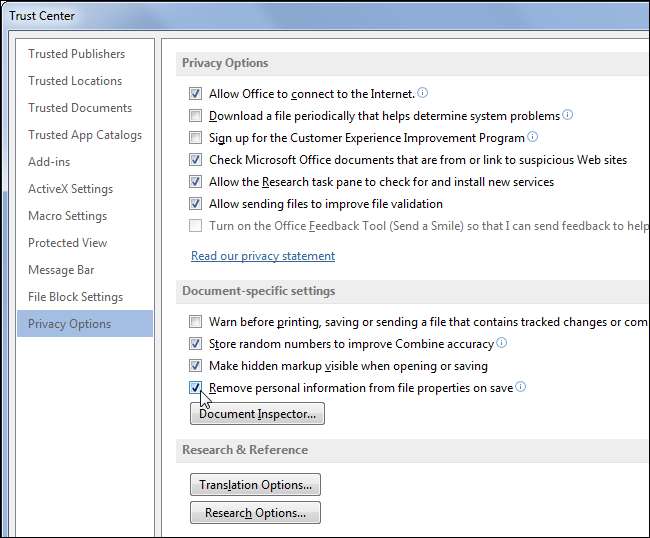
ข้อมูลนี้มีประโยชน์และบางส่วนก็มีความสำคัญต่อการทำงานร่วมกันหรือสำหรับองค์กรเพื่อติดตามว่าใครทำงานกับเอกสาร แต่เมื่อถึงเวลาเผยแพร่เอกสารคุณอาจต้องการลบข้อมูลเมตานี้






